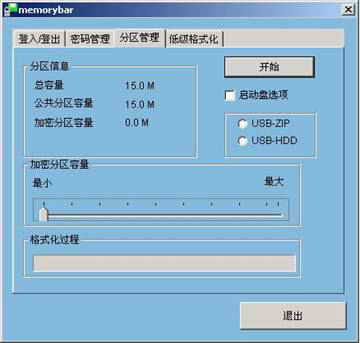
2) “分區信息”將顯示當前狀況下磁盤空間的容量;
3) “啟動盤選項”,用戶可以通過該選項制作USB-HDD或USB-ZIP啟動盤;
4) “加密分區容量”下面的滾動條是用來調節磁盤空間容量的;其中公共分區與加密分區的容量將在分區信息里面顯示出來;
5) “格式化過程”將顯示用戶執行操作的進度;
6) 用戶可以根據自己的需要來設置磁盤的格式。當設置完成后,點“開始”,將彈出下面的對話框:

7) 用戶請確認是否要刪除磁盤里面的文件,確認后請繼續點擊“分區”即可,否則點擊“退出”,將資料備份后再執行此操作。
8) 點擊“分區”,完成后,將出現下面的對話框:

這時加密區的密碼為系統默認的密碼“0000”,用戶可以在“密碼管理”中修改密碼。
9) 點擊“確定”后,聯想魔盤的分區操作完成。
注意:
1、 聯想魔盤分區完成后,將在磁盤的公共區里中生成一個MemoryBar文件,此文件的作用主要是為用戶在其他電腦上面使用聯想魔盤提供方便;
2、 如果用戶不選擇分區容量的大小,分區成功后,則只有公共區;
3、 分區過程中請勿拔出魔盤,以防止魔盤被損壞;
4、 分區完成后需要重新插拔魔盤。
|
新聞熱點
疑難解答